Cómo jugar juegos de Steam en Android

- 1303
- 250
- Carmen Casillas
Steam es la tienda de juegos de PC más grande del mundo. Es un líder del mercado que muchas personas piensan en ello como el Plataforma de juegos de PC. Sin embargo, los juegos se están moviendo más allá de la PC o incluso las consolas. Muchos jugadores no quieren estar atados a una silla frente a una computadora o televisión. Por eso los juegos móviles se están volviendo tan populares.
Sin embargo, Triple-A Gaming no es posible en el hardware móvil, así que puede combinar la conveniencia de los juegos en su móvil Android con el poder de los juegos de Steam con PC con PC? sí tu puedes! Usando la magia de la transmisión de juegos.
Tabla de contenido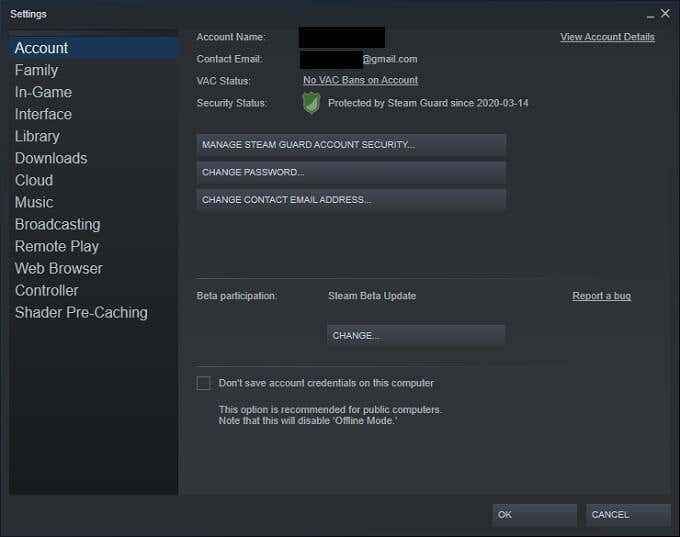
- En Configuración de Steam, busque el Reproducción remota sección.
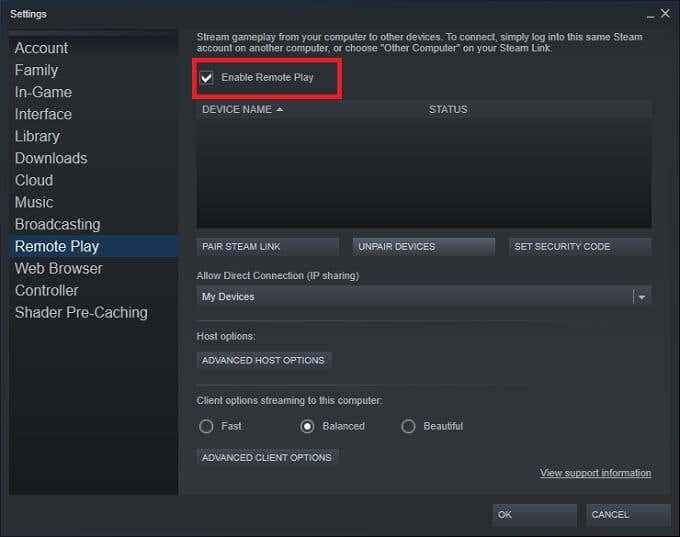
- Asegúrese de que la caja al lado de Habilitar el juego remoto está chequeado. Luego seleccione DE ACUERDO para confirmar.
No te preocupes por la otra configuración que ves aquí. Para la mayoría de las personas, la configuración predeterminada funcionará bien. Puede volver a esta pantalla si necesita administrar los dispositivos de enlace de Steam emparejados.
También es posible que desee seleccionar Cambiar la resolución de escritorio para que coincida con el cliente de transmisión bajo la Opciones de host avanzadas. Esto asegura que los juegos rinden correctamente a la relación de aspecto y la resolución de su pantalla de su teléfono Android.
Conecte su controlador
Si bien puede usar la pantalla táctil en su dispositivo Android para controlar los juegos de Steam, la mayoría de los títulos no van a jugar bien sin alguna forma de control físico. La buena noticia es que casi todos los gamepads son compatibles con Android y la aplicación Steam Link.

Sin embargo, una cosa a tener en cuenta es que casi todos los juegos de PC en Steam que admiten gamepads solo tienen soporte nativo para los controladores de Xbox. Entonces, si, por ejemplo, usa un controlador PlayStation 4 en el dispositivo remoto, sus botones no coincidirán con lo que ves en la pantalla. Para los jugadores experimentados, este es un ajuste menor, pero sigue siendo algo a tener en cuenta.
Si necesita instrucciones específicas sobre cómo conectar un controlador a un dispositivo Android, consulte cómo conectar un controlador PS4 a Android.
Instale y conecte la aplicación de enlace de Steam
Lo siguiente que tendrá que hacer para jugar juegos Steam en su Android es encontrar e instalar la aplicación Steam Link en su dispositivo Android. Una vez que haya instalado el enlace Steam, tendrá que iniciar sesión con los detalles de su cuenta de Steam.
Una vez iniciado sesión por primera vez, deberá ejecutar algunas pruebas para verificar que las velocidades de su red, la configuración de calidad y la conexión del controlador sean buenas. Si es todo verde, puedes comenzar a jugar.
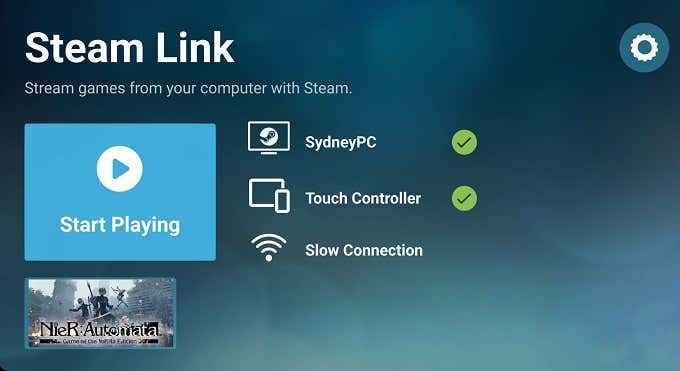
La aplicación Steam Link detectará automáticamente cualquier computadora habilitada para reproducción remota en la red local. La primera vez que se conecta, deberá ingresar un PIN en el cliente de PC Steam que aparece en el dispositivo móvil cuando combina por primera vez los dos dispositivos.
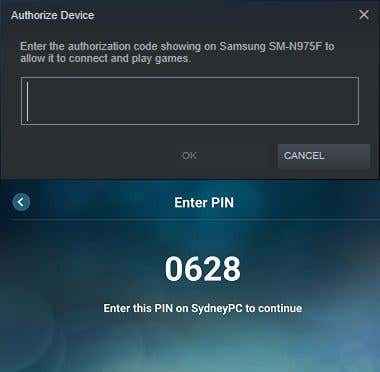
Lanza tus juegos de Steam a través de Steam Link
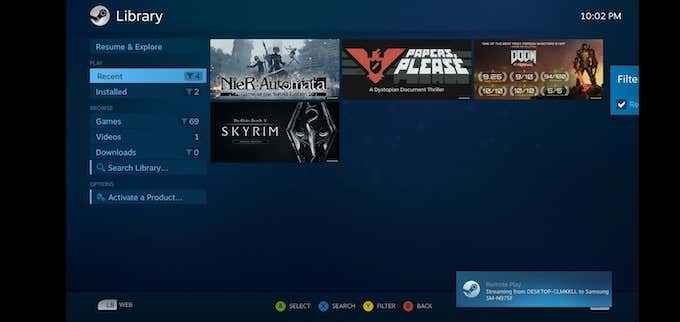
Una vez que estés listo para ir, todo lo que queda es elegir el juego Steam de tu biblioteca que quieres jugar. Se iniciará en la computadora host y debería ver que se refleje en la pantalla del dispositivo móvil. De aquí en adelante puedes jugar tu juego como si estuvieras sentado frente a tu PC.
Transmitir juegos de Steam a través de Internet
Originalmente, el juego remoto de Steam solo funcionó en la red de área local (LAN). En otras palabras, tenía que mantener su dispositivo Android y PC en la misma LAN. Ahora Steam ha introducido una nueva característica conocida como Steam Link en cualquier lugar. Esto te permite transmitir juegos desde tu PC, a través de Internet, a tu teléfono. Hay algunas cosas importantes que debe tener en cuenta antes de probar esto:
- La velocidad y la latencia de su hogar en Internet es el factor más importante.
- La conexión a Internet móvil o wifi utilizada por el dispositivo Android necesita una conexión rápida y de baja latencia.
También debe considerar los costos de sus datos móviles. Considere reducir la calidad de la transmisión a través de la configuración en la aplicación para ahorrar en los costos de datos, a menos que tenga un plan de datos ilimitado.
Para activar la función, en su aplicación Steam Desktop:
- Ir a Ajustes > Cuenta.
- Busque la opción de participación beta y seleccione Cambiar.
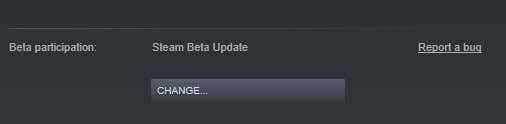
- Desde el menú desplegable, elija Actualización beta de Steam. Luego reinicie vapor.
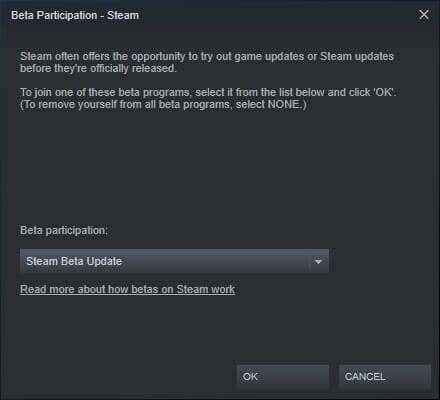
- En la aplicación Steam Link, seleccione el diente, seleccionar Calcularr y luego seleccionar Otra computadora y sigue las instrucciones de emparejamiento.
Una vez que su aplicación y su computadora estén vinculados, puede jugar a través de cualquier conexión. Suponiendo que la conexión depende de.
Jugar juegos de Steam en Android sin PC
¿Qué pasa si no tienes una potente PC para juegos para transmitir juegos de Steam desde tu teléfono Android?? La única respuesta aquí es alquilar algo de hardware de juego en la nube. Servicios de transmisión de juegos como Google Stadia, PlayStation Now y Xcloud te permiten jugar los últimos juegos en tu teléfono Android usando nada más que una conexión a Internet. Ah, y una tarifa de suscripción mensual.
Al momento de escribir, no hay un servicio oficial de juego de vapor que sea comparable. El único servicio de transmisión que proporciona acceso a la biblioteca de Steam es GeForce ahora. Este es un servicio proporcionado por Nvidia que le permite instalar y jugar juegos de Steam que ya posee usando una de sus computadoras en la nube.

Sin embargo, hay una condición. Debido a problemas de licencia, no todos los juegos en su biblioteca de Steam serán jugables. Solo los juegos para los cuales Nvidia tiene un acuerdo explícito con el desarrollador instalarán y trabajarán. De lo contrario, recibirá un mensaje de error al intentar instalar y reproducir el título.
El uso de GeForce ahora funciona exactamente como usaría Steam en su PC. Simplemente abra el cliente Steam, inicie sesión e instale el juego que desea jugar. Luego lózalo una vez que esté instalado.
Tenga en cuenta que otros servicios de transmisión de juegos pueden ofrecer los títulos que desea jugar como parte de su tarifa de suscripción. Entonces, si su juego de Steam favorito no tiene licencia para GeForce ahora, considere verificar si está disponible en un servicio de transmisión no steado.
Pon tu juego en cualquier lugar (con wifi)
La transmisión de juegos de Steam a su dispositivo Android nunca será tan perfecto como jugar directamente en la computadora que ejecuta los juegos. Sin embargo, si las condiciones son correctas, puedes acercarte bastante.
Agregue a eso la conveniencia de acurrucarse en el sofá o tomar un almuerzo en el trabajo con los juegos de su PC al alcance de los brazos, y es una solución increíble. En el futuro, los servicios de transmisión de juegos como Google Stadia y PlayStation ahora podrían convertirse en la forma estándar en que las personas juegan videojuegos. La transmisión de vapor es un pequeño gusto de lo que vendrá que puedes experimentar hoy.
- « El micrófono de zoom no funciona en Windows o Mac? Aquí hay 8 correcciones para probar
- ¿Qué es Google Chrome Helper y puede estar deshabilitado?? »

